Cara Menghidupkan / Mati Perlindungan Tamper di Windows 10
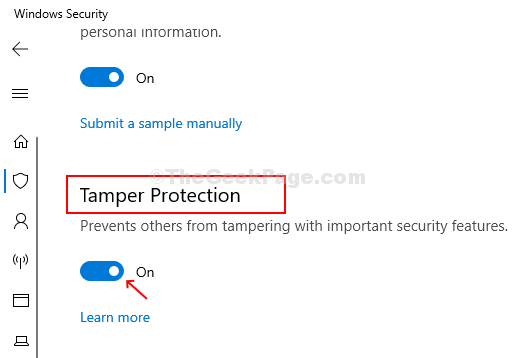
- 3988
- 257
- Dana Hammes
PC Windows 10 anda sudah dilengkapi dengan perlindungan antivirus terbina dalam yang dipanggil Windows Defender. Walau bagaimanapun, walaupun antivirus boleh menjadi ancaman, jika ada aplikasi berbahaya luaran yang membuat perubahan kepadanya. Ya, itu sangat mungkin. Oleh itu, mengaktifkan ciri perlindungan tamper di Windows 10 sangat penting. Oleh itu, dengan membolehkan ciri ini, anda menambah lapisan perlindungan tambahan ke antivirus pertahanan Windows.
Catatan: Harap. Untuk membolehkan perlindungan penjamin untuk antivirus pihak ketiga, anda perlu melakukannya secara berasingan. Juga, Perlindungan Tamper boleh mengganggu apabila cuba mengubah tetapan keselamatan menggunakan command prompt, powerShell, dan command line.
Mari lihat bagaimana mengaktifkan perlindungan tamper untuk pertahanan windows.
Kaedah 1: Cara Mengaktifkan Perlindungan Tamper di Windows 10 Menggunakan Aplikasi Tetapan
Langkah 1: Klik pada Tingkap ikon pada anda Desktop, dan jenis Keselamatan Windows di kotak carian. Klik pada hasilnya.
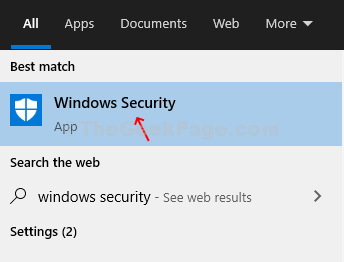
Langkah 2: Di dalam Keselamatan Windows tetingkap, klik pada Perlindungan virus & ancaman pilihan.
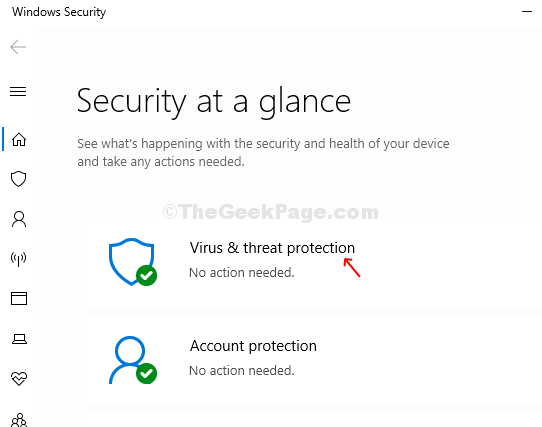
Langkah 3: Di tetingkap seterusnya, tatal ke bawah dan cari Tetapan Perlindungan Virus & Ancaman. Klik pada Mengurus Tetapan pautan di biru yang terletak di bawahnya.
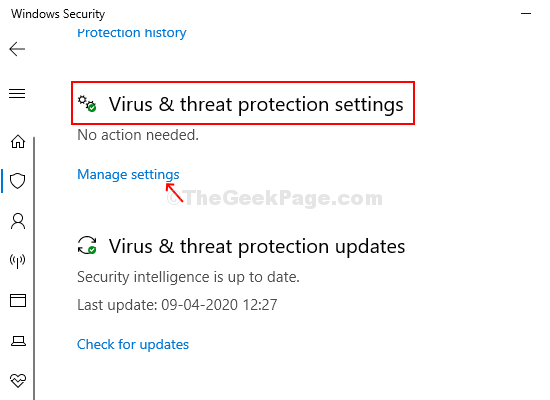
Langkah 4: Di tetingkap seterusnya, di bawah Tetapan Perlindungan Virus & Ancaman, tatal ke bawah dan cari Perlindungan Tamper. Anda akan melihat butang gelangsar di bawahnya. Gerakkan butang gelangsar ke kanan untuk menghidupkan Perlindungan Tamper.
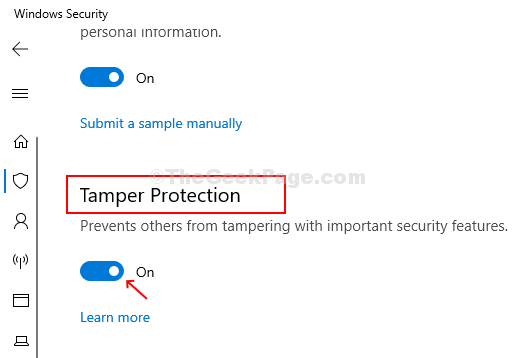
Dan juga Perlindungan Tamper ciri untuk anda Windows Defender Antivirus didayakan sekarang menggunakan Tetapan aplikasi. Ikuti proses yang sama untuk mematikannya jika anda mahu.
Kaedah 2: Cara Mengaktifkan Perlindungan Tamper di Windows 10 Menggunakan Editor Pendaftaran
Langkah 1: Tekan Kekunci windows + r Bersama -sama di papan kekunci anda untuk membuka Jalankan kotak. Jenis Regedit dalam kotak carian dan tekan Masukkan untuk membuka Editor Pendaftaran.
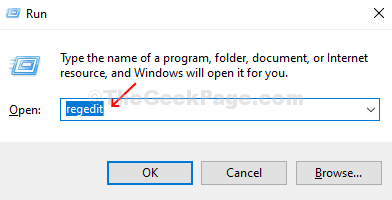
Langkah 2: Di dalam Editor Pendaftaran, Navigasi ke jalan di bawah:
Hkey_local_machine \ Software \ Microsoft \ Windows Defender \ Ciri -ciri
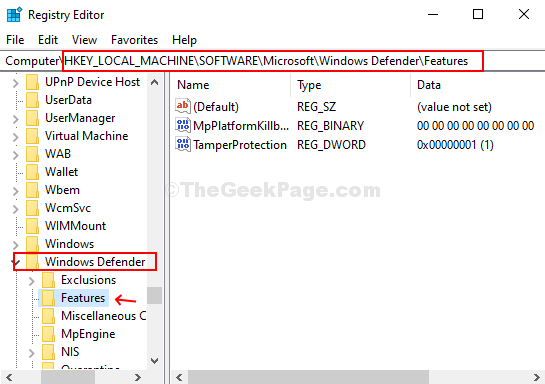
Catatan: Sekiranya tidak membawa anda ke Windows Defender dan ciri-ciri secara langsung, tetapi hanya sehingga berkembang Microsoft Nama Kunci, Cukup Cari Windows Defender, Kembangkannya, kemudian cari ciri-ciri dan pilihnya.
Langkah 3: Klik dua kali pada Perlindungan Tamper [DWORD (32-bit) nilai] di sebelah kanan panel.
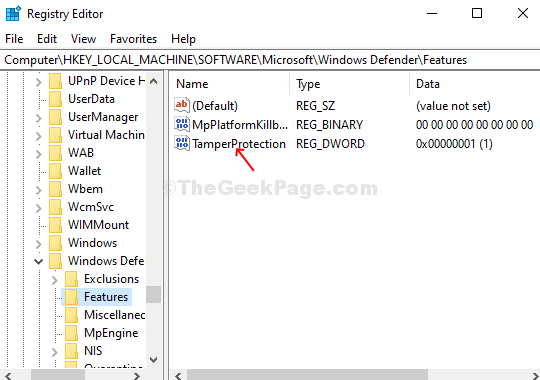
Langkah 4: Ia akan membuka Edit tetingkap. Tukar Data nilai medan ke 1 untuk membolehkan Perlindungan Tamper ciri. Tekan okey Untuk menyelamatkan perubahan dan keluar.
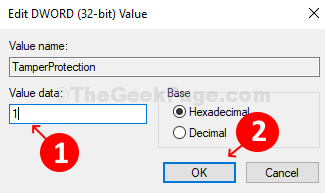
*Catatan - Untuk melumpuhkan perlindungan kembali jika diperlukan, tukar Data nilai kembali kepada 0 dan tekan okey Untuk menyelamatkan perubahan dan keluar.
Ingatlah, jika anda mempunyai antivirus pihak ketiga, pastikan untuk membolehkan Perlindungan Tamper kerana secara berasingan melalui Tetapan aplikasi.
- « Betulkan aplikasi ini tidak dapat membuka ralat di Windows 10
- Betulkan nota melekit yang tidak berfungsi di Windows 10 »

